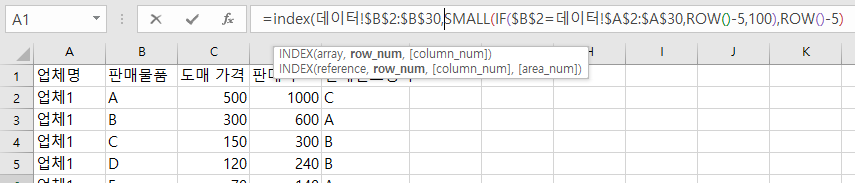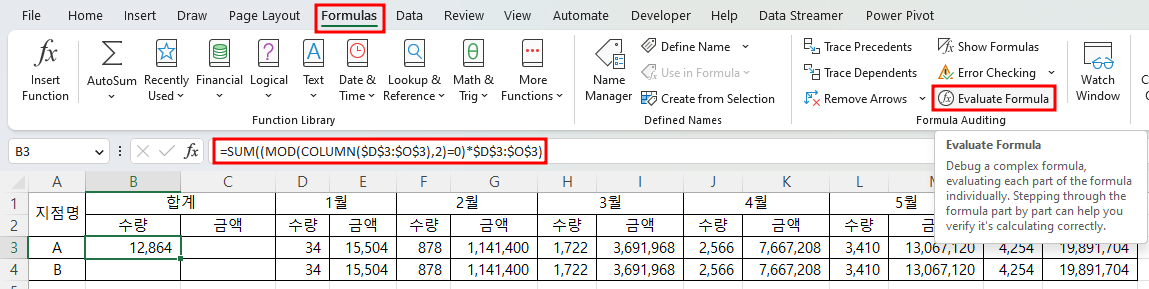(2) 2019 버전의 경우2019 버전은 수식 입력할 때 Enter키로 하면 안 되고, Ctrl + Shift + Enter키로 입력해야 한다는 것이 다릅니다. B6셀에 =b2라고 입력한 다음 절대 참조로 만들기 위해 F4키를 누르고, 데이터 시트를 선택한 다음 a2셀에서 a30셀까지 마우스로 끕니다. 그리고, Ctrl + Shift + Enter키를 누르면 A6셀에만 수식이 입력되고, 수식 좌우에 중괄호 표시가 생기는데, a2셀에서 a30셀까지 선택한 다음 F2키를 누르고, Ctrl + Shift + Enter키를 누르면 선택한 영역 전체에 수식이 들어가고 결괏값이 표시되는데, 맨 아래만 조건이 맞으므로 True라고 표시됩니다. 조건에 해당하는 경우 행수를 반환받고, 아니면 개수보다 큰..